基本アドエスは着メロとしてmp3、wmaを使うことができません。esまでは可能だったんですけどねw
しかしそれはすべて過去の話! 我々が待ち望んだバイナリがついに公開されました!
これで設定>電話>呼出>メロディでmp3やwmaを選択することが可能になります!!
「Advanced/W-ZERO3[es]で設定→
電話の着信音をすべてのファイルから設定できるようにするバイナリ[wphone.cpl]」
「シアノンとAd[es]の気まぐれ日記」
このサイトではほかにもメール着信音変更などの多彩なツールを公開しています。
インスト手順
上記サイトより wphone.zip をダウンロード&解凍
解凍してできた wphone.cpl を windows にコピーして既存のファイルと置き換える。
後は連絡帳や、設定>電話>メロディからmp3、wmaの選択が可能になります
着メロ関連の注意
1:着メロとして使うファイルは本体メモリにコピーする必要があります。
2:着メロとして再生できるサイズには限りがあります。(最新ファームで6MBまで)
一般的なmp3、wmaは高音質のためケータイの着メロとして使うにはでかすぎるので着メロ用としてビットレートを変更してやる必要があります。
(ビットレート:時間あたりのデータ量の事。この数字が大きくなれば音質が良くなる、しかしその反面サイズが大きくなる。)
そんなわけで、こちらのソフトを使ってPC上でビットレートの変更をします。「窓の杜 – AudioEncoder」
作業手順
1:上記サイトからAudioEncoderをダウンロード&インストール
2:mp3用に下記からエンコーダーをダウンロード&解凍
「RareWares」
解凍した中にlame_enc.dll があるのでそれをAudioEncoderのフォルダにコピーする。
3:ソフト起動&設定
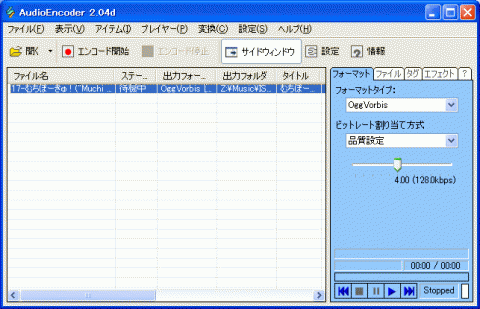
変換したい音楽をドラッグ&ドロップ
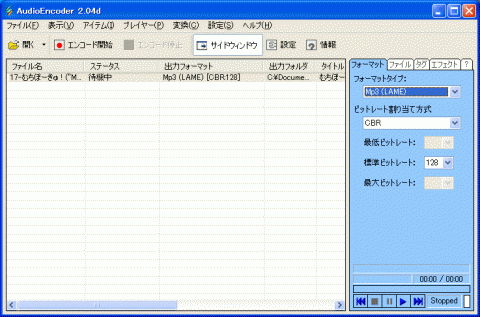
ウィンドウ右側のフォーマットタイプをを Mp3 (LAME)
標準ビットレートを64に変更する。
標準ビットレートを64に変更する。
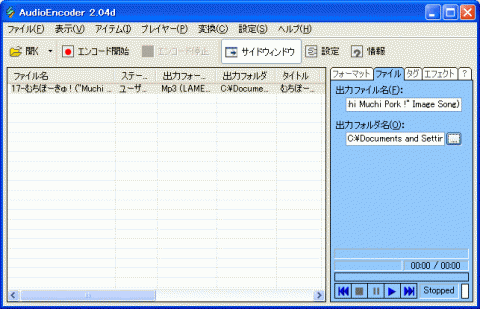
ついでにファイルの出力先フォルダも指定しておく。
準備ができたら エンコード開始をクリック
変換したファイルをアドエスに転送して着メロとしてファイルが選択、演奏できたら終了です!
で、実際に使ってみました。あっさり鳴りましたmp3(゚д゚)!
いやいやこりゃ便利ですよ、マジで。
気になったのですが、個人別着信は選択こそできるものの実際には機能せず、
midファイルを選択してもダメなので、もしかすると基本的に使えない機能のかもしれませんね。
Wolf.blog Advanced/W-ZERO3[es]の着メロでmp3を使うッ!
Wolf.blog Advanced/W-ZERO3[es]の着メロでmp3を使うッ!